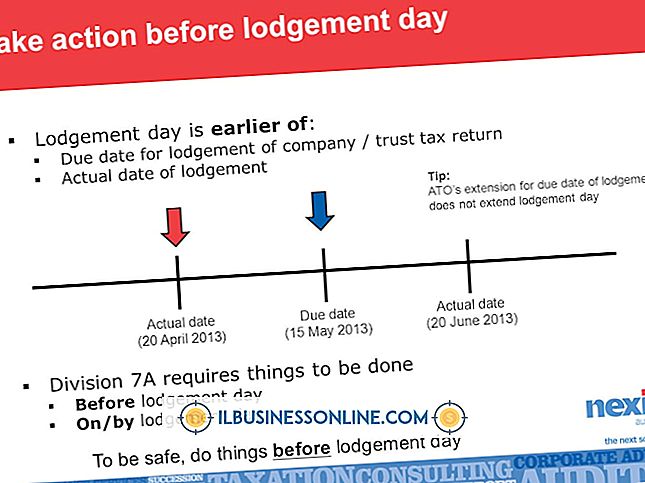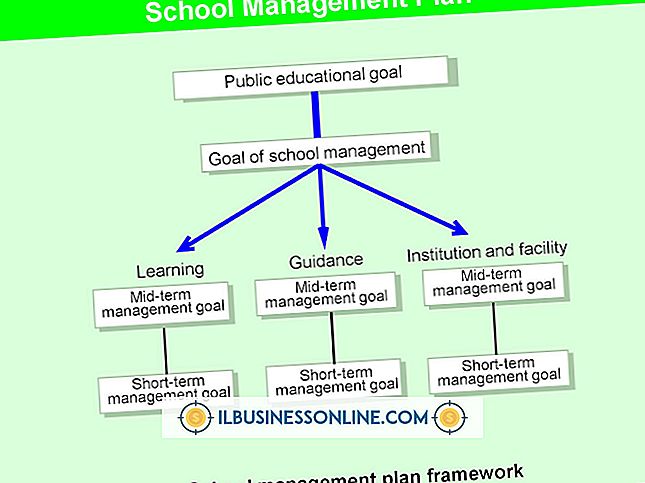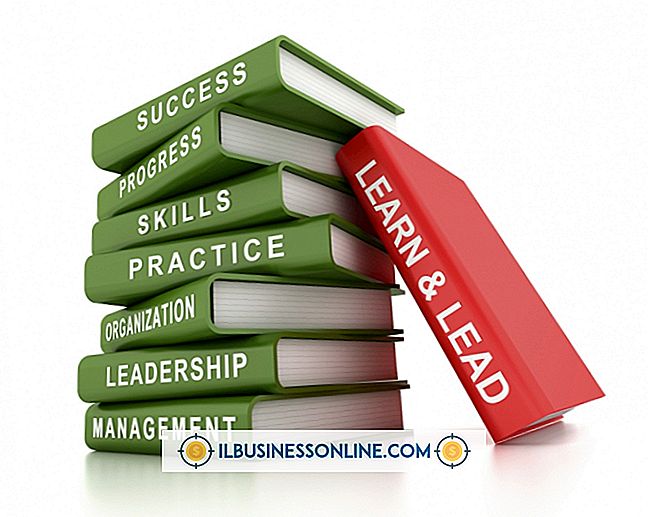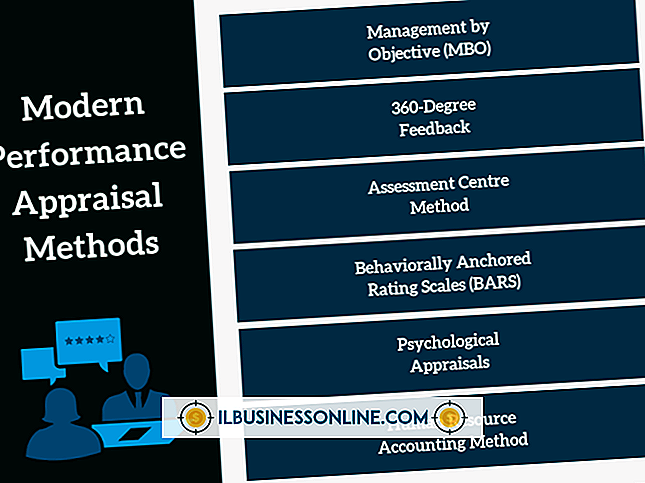วิธีการฝังเอกสาร Word ลงใน PowerPoint 2000

ส่วนประกอบการเผยแพร่บนเดสก์ท็อปของ Microsoft Office ให้ประโยชน์หลายประการแก่เจ้าของธุรกิจขนาดเล็กและพนักงานเช่นความสามารถในการสร้างเนื้อหาแบบไดนามิกที่น่าสนใจโดยใช้เครื่องมือกราฟิกและข้อความ ตัวอย่างเช่น PowerPoint ซึ่งเป็นซอฟต์แวร์การนำเสนอของ Microsoft ช่วยให้สามารถฝังเอกสาร Word ไว้ในภาพนิ่งช่วยประหยัดเวลาและเงินของ บริษัท โดยไม่จำเป็นต้องป้อนข้อความของเอกสารด้วยตนเอง
วิธีที่ 1
1
เปิดเอกสาร Word ที่คุณต้องการฝังในงานนำเสนอ PowerPoint ของคุณ
2
คลิก "มุมมอง" และเลือก "เค้าร่าง" จากกลุ่มมุมมองเอกสาร
3
ให้หัวเรื่องแรกของสไลด์ที่จะมีการเยื้องเอกสาร Word ในระดับแรกโดยการลากส่วนหัวไปทางซ้ายของตำแหน่งเริ่มต้น เลือกย่อหน้าที่คุณต้องการฝังในสไลด์และตั้งเป็นย่อหน้าสองโดยการลากไปทางขวาของตำแหน่งเริ่มต้น ทำตามขั้นตอนนี้โดยใช้ส่วนที่เหลือของเอกสาร Word
4
คลิก "ไฟล์" จากนั้น "บันทึกเป็น" และเปิดเมนูแบบเลื่อนลง "บันทึกเป็นประเภท" เลือก "รูปแบบ Rich Text" และคลิก "บันทึก"
5
เปิดงานนำเสนอ PowerPoint ที่จะมีเอกสาร Word ที่ฝังอยู่ นำทางไปยังสไลด์ที่คุณต้องการฝังเอกสาร
6
คลิก "ดู" และเลื่อนเคอร์เซอร์ของเมาส์ไปที่ "หลัก" เพื่อเปิดเมนูแถบด้านข้าง เลือก“ Slide Master” จากเมนูแถบด้านข้าง
7
ตั้งค่าขนาดแบบอักษรเป็น 12 จุดเพื่อป้องกันไม่ให้ข้อความเอกสารของคุณขยายออกเกินขอบของสไลด์ที่ฝังอยู่ คุณสามารถปรับขนาดตัวอักษรของเอกสาร Word หลังจากที่คุณฝัง
8
คลิก“ ดู | ตัวเรียงลำดับสไลด์ แทรก” และเลือก "สไลด์จากโครงร่าง"
9
เรียกดูเอกสาร Word ที่คุณบันทึกในรูปแบบ Rich Text และคลิกที่มัน คลิก“ แทรก”
วิธีที่สอง
1
เปิดงานนำเสนอ PowerPoint ที่จะมีเอกสาร Word ที่ฝังอยู่และไปที่สไลด์ที่เอกสารจะปรากฏ
2
คลิก“ แทรก” จากนั้นคลิก“ วัตถุ”
3
เลื่อนดูเมนู "ประเภทวัตถุ" และเลือก "เอกสาร Microsoft Word"
4
ทำเครื่องหมายที่ช่อง "สร้างจากไฟล์" คลิก "เรียกดู." ค้นหาเอกสาร Word ที่คุณต้องการฝังในสไลด์คลิกบนจากนั้นคลิก "ตกลง" เพื่อปิดกล่องโต้ตอบเรียกดู
5
คลิก“ ตกลง” ในกล่องโต้ตอบแทรกวัตถุ